Détourer les cheveux est l'une des techniques les plus difficiles à réaliser avec Photoshop. Les difficultés résident dans le fait de détacher les cheveux de l'arrière-plan tout en préservant leurs structures fines. Ces derniers ne sont pas toujours nets sur l'image, parfois ils semblent semi-transparents et prennent la couleur de l'arrière-plan. Les outils de sélection habituels tels que l'outil Lasso, la Sélection par plage de couleur, etc. ne sont malheureusement pas adaptés.
Cependant, il existe plusieurs techniques pour le détourage des cheveux, qui peuvent conduire à un bon résultat en fonction du motif (type de cheveux) et de l'utilisation prévue. Dans ce premier tutoriel, je voudrais présenter le détourage via les canaux. Cette technique est optimale pour les images où les cheveux doivent être détachés du fond de manière très détaillée et nette, avec une différence visible par rapport à l'arrière-plan.
Les cheveux virevoltent à travers mon exemple d'image. Cette technique vise à montrer comment je détache presque chaque cheveu individuel pour placer la personne avec sa chevelure devant un nouveau fond.
Source de l'image : Giorgio Gruizza @ Fotolia.com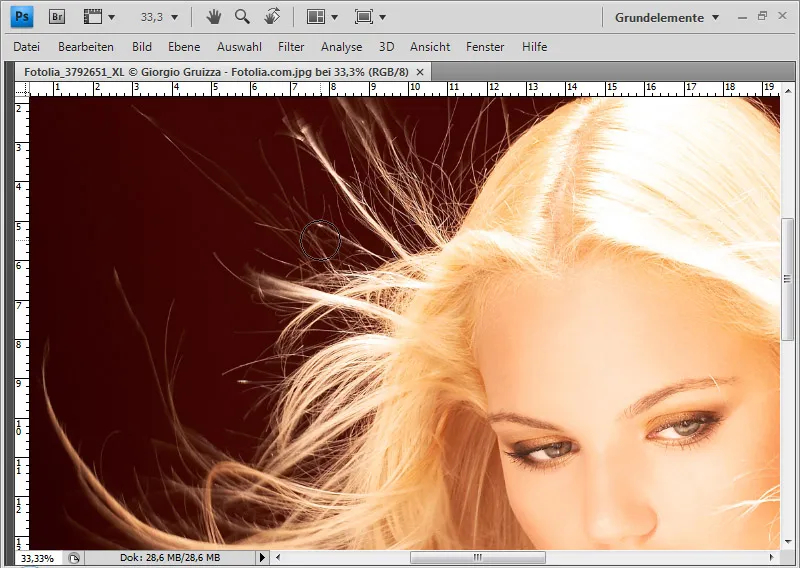
Étape 1 : Créer une sélection à partir du canal
La première étape consiste à choisir un canal adapté à la création d'un masque. Le critère de sélection du canal est le contraste maximal entre les cheveux et l'arrière-plan. Dans mon exemple, c'est le canal bleu. Les cheveux y apparaissent en blanc et l'arrière-plan en gris foncé.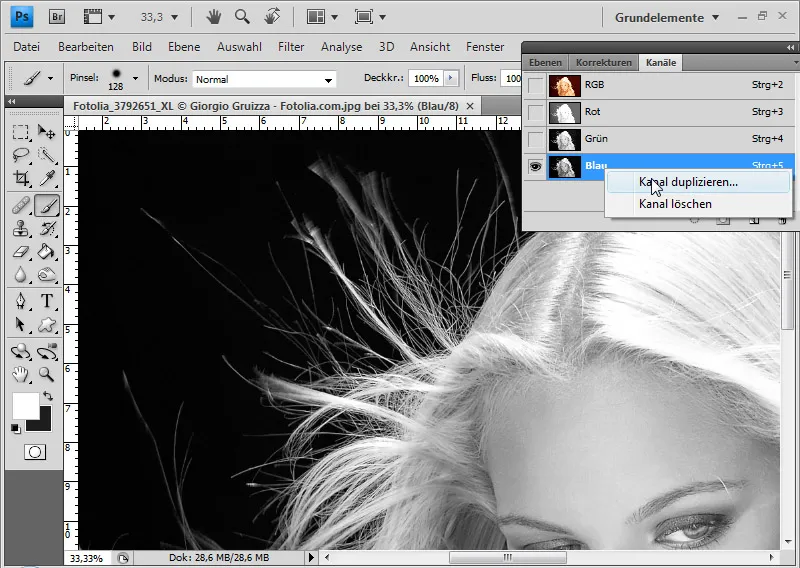
Je duplique le canal bleu en faisant un clic droit>dupliquer le canal. J'intensifie ensuite le contraste de la copie du canal en choisissant Image>Réglages>Courbes de tonalité dans le menu.
Je déplace le curseur de gauche jusqu'à 10 vers la droite et le curseur de droite jusqu'à 30 vers la gauche. Cela transforme le gris très foncé en un noir pur, et les cheveux acquièrent une tonalité claire plus intense.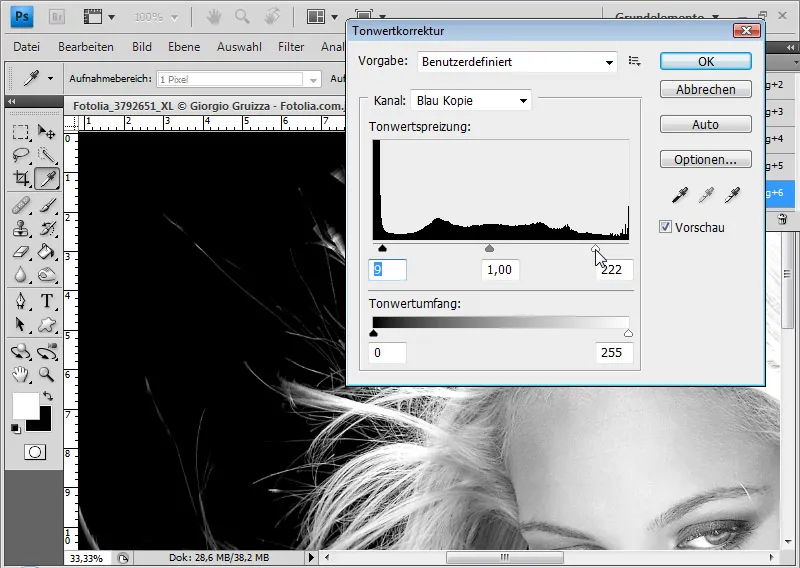
J'aurais pu également renforcer le contraste dès la couche d'arrière-plan avec une courbe de tonalité ou un mélangeur de canaux, etc. L'essentiel est d'avoir un contraste très marqué entre les cheveux et l'arrière-plan.
Pour la sélection, il est important que seuls le noir et le blanc soient présents. Avec le sélecteur de couleur, je peux vérifier le noir et le blanc. Plus les zones sont grises, plus je dois tamponner et éclaircir.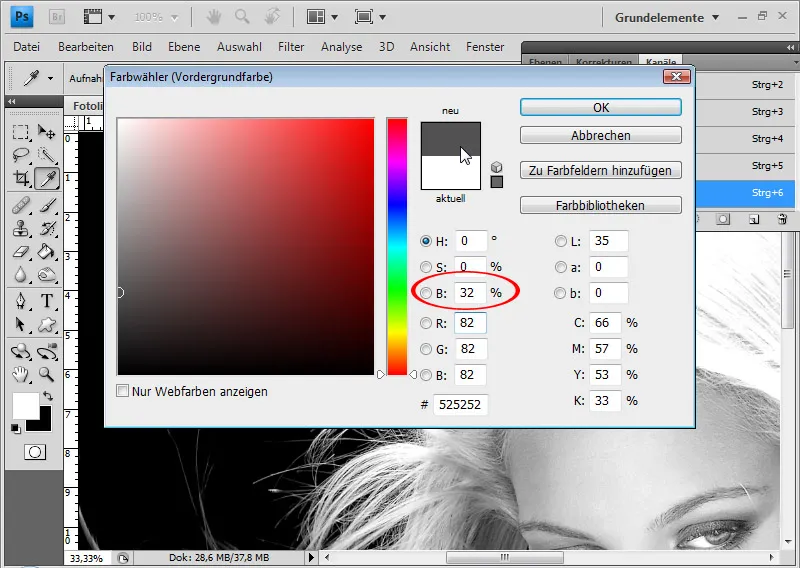
Je peux donc remplir la zone de la tête avec un pinceau blanc.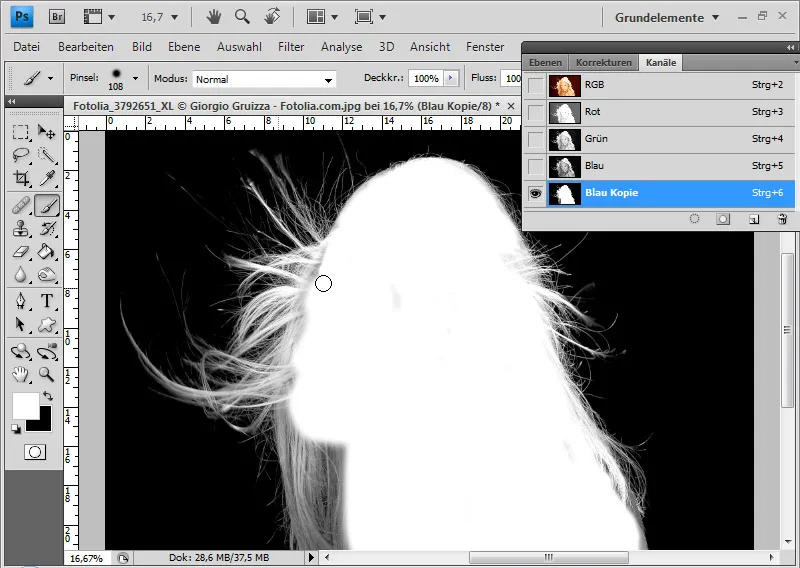
J'éclaircis chaque cheveu avec l'outil de densité pour obtenir un blanc presque pur. Le réglage se fait dans la section Hautes lumières avec une valeur d'exposition moyenne.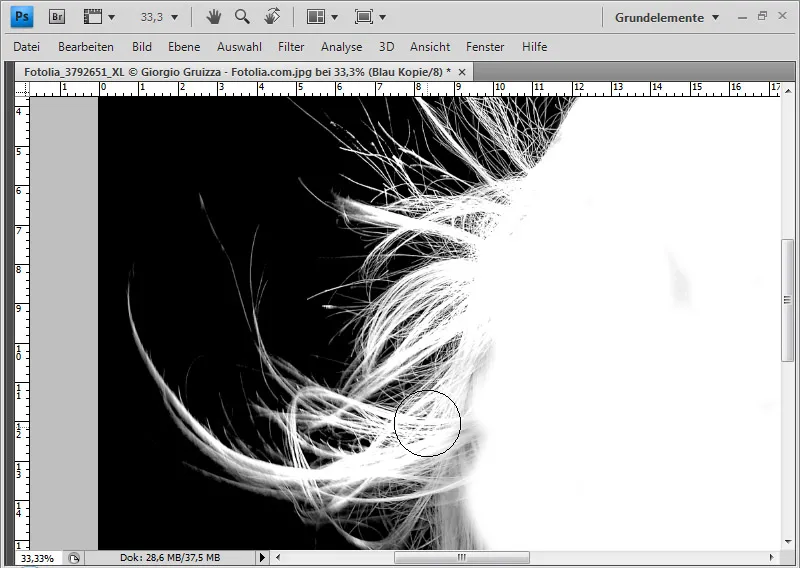
Si l'arrière-plan n'est pas encore noir, je peux l'assombrir avec l'outil de densité à une exposition basse à moyenne dans la section Ombres. Il est important de procéder avec prudence dans la zone des cheveux pour éviter de les assombrir ou de les abîmer. L'éclaircissement et le tamponnage sont les travaux décisifs pour réussir la sélection. Selon la texture et l'étendue des cheveux, je dois zoomer très loin pour obtenir une séparation nette en noir et blanc entre les cheveux et l'arrière-plan.
Une fois que le canal duplicaté est prêt, je clique avec Ctrl+G et le clic gauche sur la miniature du canal. Le contenu en blanc du canal est sélectionné.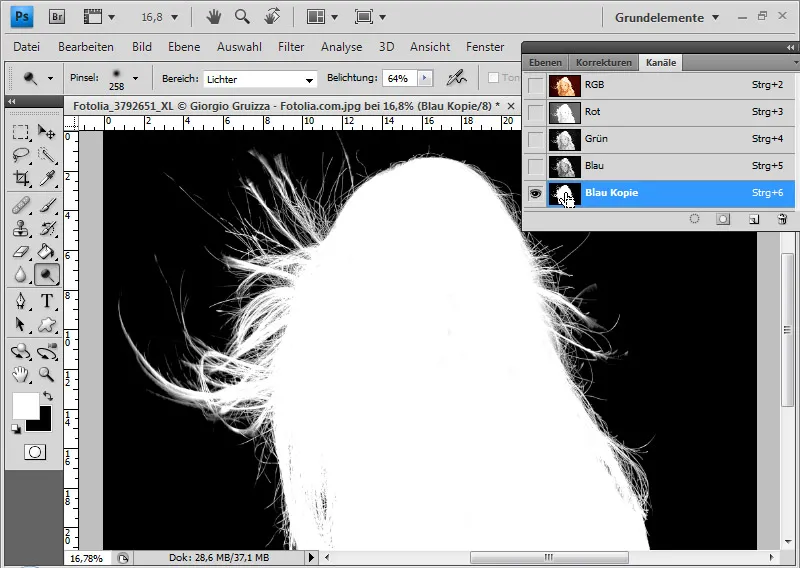
Ensuite, je vais dans la palette des calques, duplique l'arrière-plan et ajoute un masque de calque à celui-ci.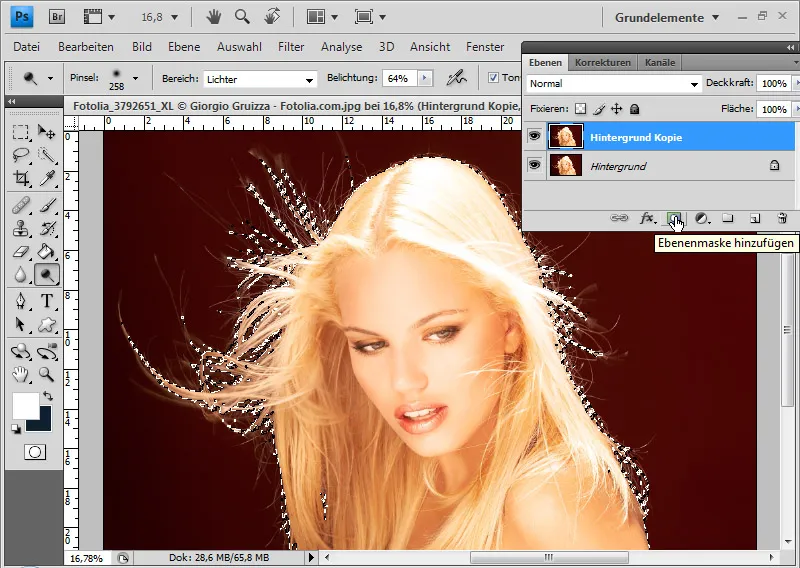
Le masque de calque prend immédiatement en compte la sélection précédemment effectuée et affiche le résultat. Remarque : la couleur des cheveux et de l'arrière-plan détermine si les cheveux du canal sont blancs ou noirs. La technique décrite ici peut également être inversée, il suffit de retourner la sélection et d'ajouter ensuite le masque de calque.
Étape 2: Supprimer les bordures colorées
J'ajoute une texture sous mes cheveux détourés. On peut clairement voir que les cheveux ont une bordure colorée rouge. C'est particulièrement problématique pour les cheveux blonds. Ils ont tendance à absorber en partie la couleur de l'arrière-plan sur les photographies, ce qui rend le détourage rarement plus facile.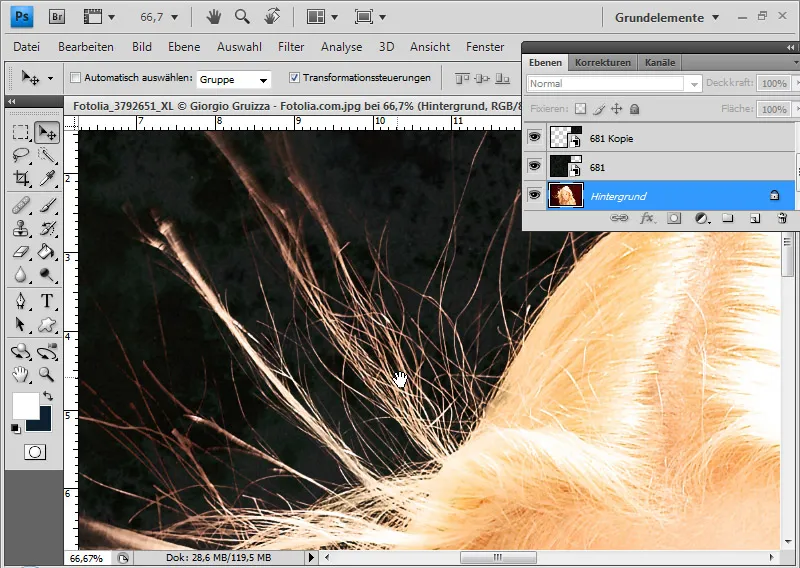
Pour supprimer la bordure colorée, j'ai deux possibilités évidentes. Soit je colore la bordure dans la couleur du nouveau fond, soit je la colore dans la couleur des cheveux principaux, c'est-à-dire blond. La deuxième option est meilleure car elle me permet de changer de fond à tout moment sans avoir à retravailler la bordure colorée.
J'ajoute le calque d'ajustement Teinte/Saturation en tant que masque d'écrêtage à la couche contenant les cheveux détourés. Un masque d'écrêtage a pour but de limiter l'effet du calque d'ajustement à la couche assignée. Le masque d'écrêtage peut être créé avec Ctrl+Alt+G, ou Alt et clic entre les deux calques, ou via le menu > Calque>Créer un masque d'écrêtage.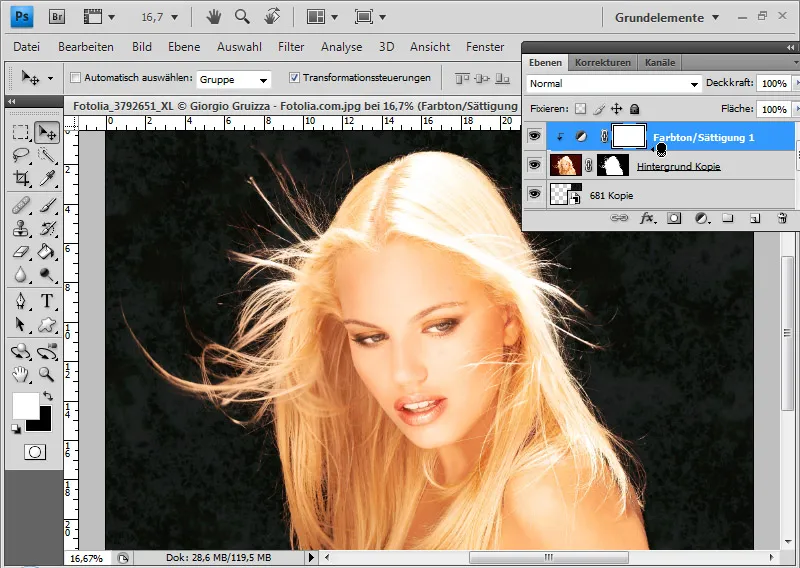
Au niveau des paramètres, je peux maintenant choisir le mode standard ou cibler spécifiquement les tons rouges. Dans les deux modes, j'arrive au résultat. Je déplace le curseur de teinte vers une valeur jaune et diminue la saturation, ce qui donne la couleur des autres cheveux.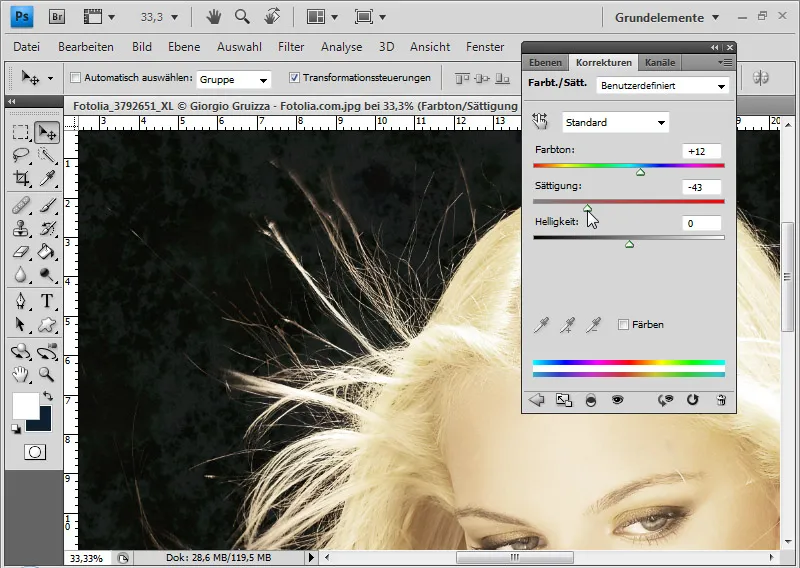
Je remplis avec l'outil de remplissage la masque de calque de l'élément de réglage avec de la couleur noire, de sorte qu'il soit entièrement masqué et l'effet est masqué.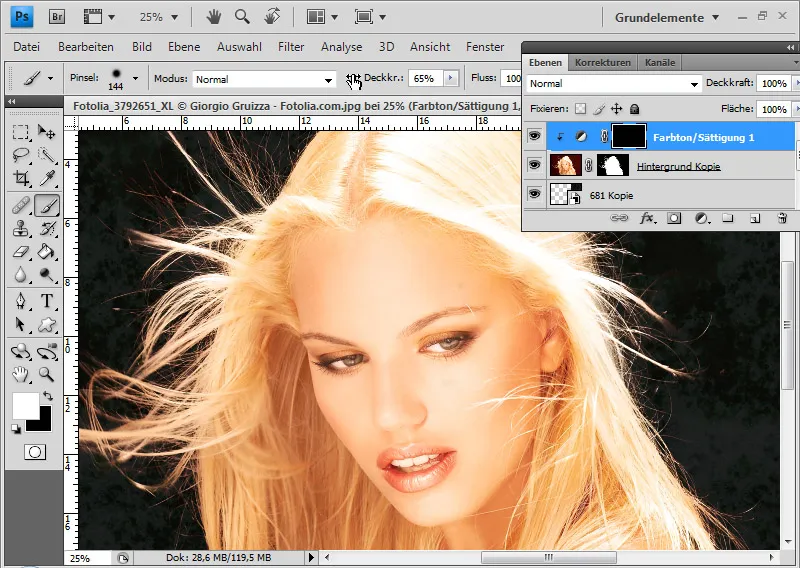
À l'étape suivante, je choisis un pinceau doux blanc avec une opacité moyenne et je peins la zone des cheveux qui contient la frange de couleur. Ces cheveux deviennent blonds. Je peux rendre les transitions vers les cheveux principaux plus fluides en réduisant davantage l'opacité.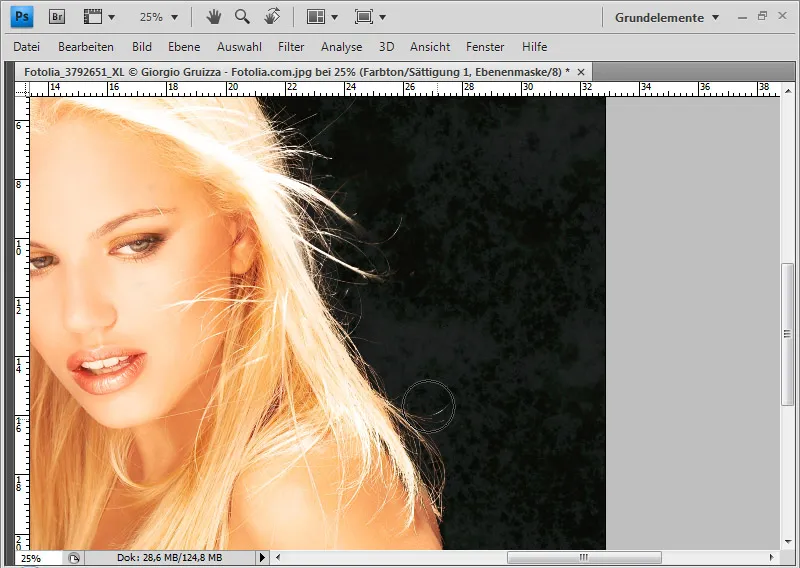
En appuyant sur Alt et en cliquant sur le masque de calque, je peux voir exactement ce que j'ai fait pour afficher l'effet de l'élément de réglage.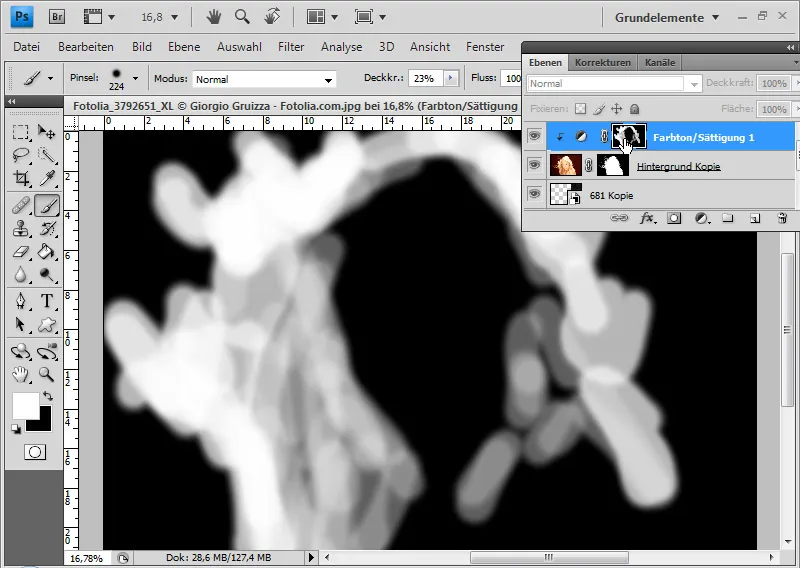
Les cheveux sont maintenant parfaitement détourés.

